Cum să creezi un formular personalizat de căutare WordPress (pași simpli)
Publicat: 2022-09-07Te gândești cum să creezi un formular de căutare personalizat în WordPress?
Formularele de căutare ajută utilizatorii să găsească cu ușurință conținut pe site-ul dvs. Dacă vizitatorii nu găsesc conținutul, se pot muta rapid pe alte site-uri web.
În această postare, veți afla cum să creați un formular de căutare personalizat pe site-ul dvs. web, pas cu pas.
De ce aveți nevoie de un formular de căutare personalizat?
Un formular de căutare personalizat facilitează găsirea conținutului de pe site-ul dvs. de către vizitatori.
Widgetul de căutare WordPress funcționează pe tipuri de postări, cum ar fi postări sau pagini, dar ignoră căutarea conținutului în câmpuri personalizate.
Cu un formular de căutare personalizat, puteți decide unde să căutați pe site-ul dvs. și să controlați clasarea rezultatelor căutării. De exemplu, dacă există rezultate potrivite, puteți determina ce conținut doriți să afișați mai întâi. Rezultatele căutării din partea de sus a listei tind să obțină mai multe clicuri, așa că doriți să plasați cele mai importante pagini cât mai sus posibil.
În plus, puteți crea un algoritm care va căuta rezultate potrivite numai în zonele specificate ale site-ului dvs. Puteți chiar să creați două formulare de căutare diferite și să le utilizați în locuri diferite, cum ar fi unul pentru un blog și altul pentru o pagină de produse.
Acestea fiind spuse, haideți să vedem cum puteți crea un formular de căutare și puteți afișa rezultate pe site-ul dvs.
Cum să creați un formular personalizat de căutare WordPress
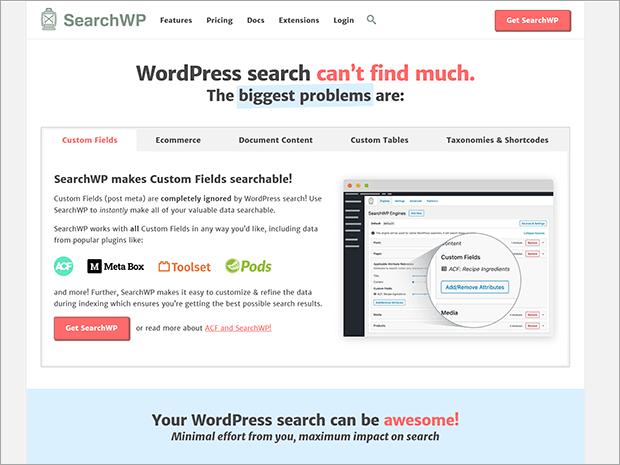
SearchWP este pluginul de căutare numărul 1 pentru site-urile WordPress. Este instalat activ pe peste 30.000 de site-uri web și vă oferă caracteristicile pentru personalizarea rezultatelor căutării.
SearchWP caută rezultatele potrivite în postări/pagini, comentarii, taxonomii și câmpuri personalizate.
Unele dintre caracteristicile populare ale pluginului SearchWP sunt:
- Rezultatele căutării live: SearchWP oferă rezultate de căutare live prin aplicarea Ajax avansat. Vă permite să vedeți mai ușor toate căutările care se potrivesc în timp real, fără a accesa o pagină separată de rezultate.
- Suport pentru câmpuri personalizate: widgetul de căutare WordPress omite câmpurile personalizate din rezultatele căutării. SearchWP efectuează căutări în fiecare zonă a site-ului dvs., inclusiv în câmpuri personalizate.
- Căutare de completare automată: caracteristica de completare automată de la SearchWP oferă o experiență similară căutării în Google sau Bing.
- Algoritm personalizabil: puteți crea un motor de căutare personalizabil și puteți seta setările pentru includerea sau excluderea rezultatelor căutării.
Si multe altele.
Să ne aprofundăm în pașii exacti pentru crearea unui formular personalizat pe site-ul dvs. WordPress.
Pasul 1: Instalați pluginul SearchWP
Configurarea pluginului SearchWP este simplă.
În primul rând, trebuie să vă creați un cont de la SearchWP.
Veți găsi trei planuri de prețuri. Selectați planul care se potrivește cerințelor dvs. din Standard, Pro și Agency.
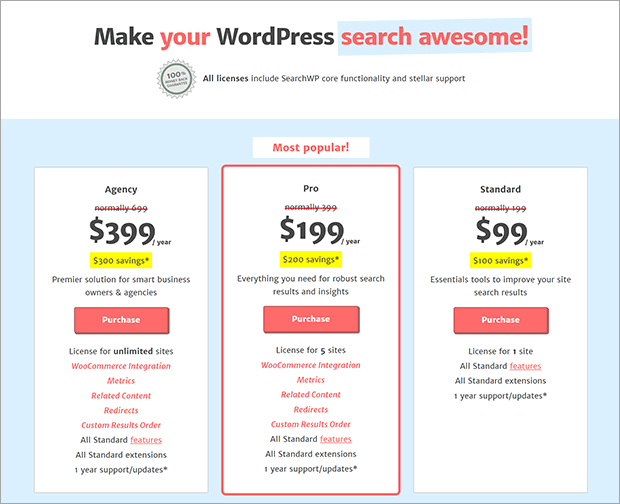
Odată ce achiziția este finalizată, veți primi un e-mail cu linkul de descărcare a pluginului și cheia de licență.
Conectați-vă la contul dvs. și faceți clic pe butonul Download SearchWP .
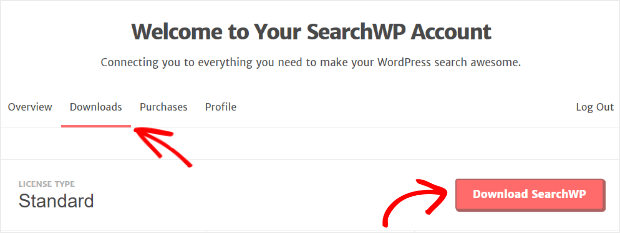
Acum, puteți continua și instala pluginul pe site-ul dvs. web. Navigați la Pluginuri » Adăugați nou » Încărcați pluginul .
Activați pluginul, accesați Setări » Licență și inserați cheia de licență.
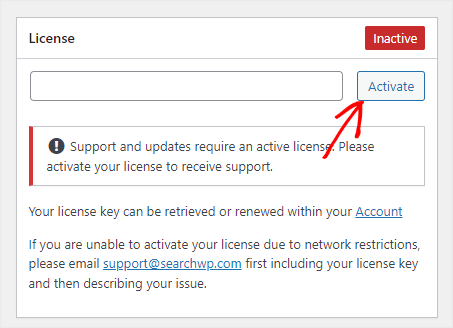
După activarea cheii de licență, putem trece la al doilea pas.
Pasul 2: Adăugați un motor de căutare
Cu SearchWP, puteți crea un motor de căutare personalizabil. Motoarele de căutare controlează modul în care rezultatele vor fi afișate vizitatorilor.
Acum, putem continua la construirea primului tău motor.
Din meniul SearchWP, faceți clic pe fila Setări » Motoare . Acum puteți continua și faceți clic pe butonul Adăugați nou .
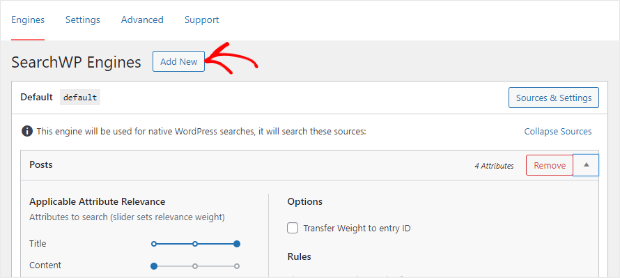
Apoi, faceți clic pe butonul Surse și setări .
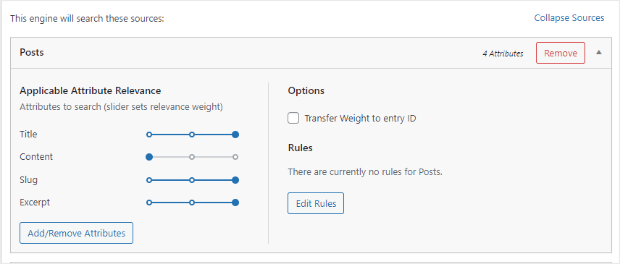
Selectați sursele de căutare, cum ar fi pagini, postări, comentarii și oriunde doriți să căutați rezultate.
Observați că opțiunea Stăpânire a cuvintelor cheie este bifată în mod implicit. Acesta va căuta rezultate care se potrivesc strâns în loc să returneze doar potriviri exacte.
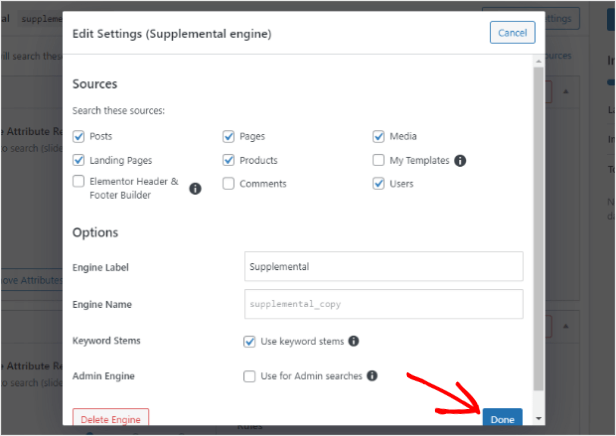
Apoi, faceți clic pe butonul Efectuat după ce ați selectat setările.
Acum, putem seta atributele pentru motorul dvs. de căutare.
Făcând clic pe Adăugare/Eliminare atribute se deschide o fereastră pop-up cu lista atributelor postării.
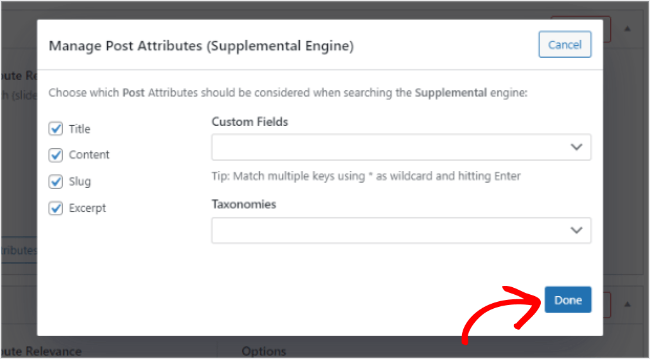
Titlul, conținutul, slug-ul și fragmentul sunt selectate implicit. Puteți verifica setările din meniul derulant Câmpuri personalizate și Taxonomii. Asigurați-vă că faceți clic pe Efectuat după selectarea atributelor.

De asemenea, puteți adăuga reguli specifice în motorul dvs. de căutare.
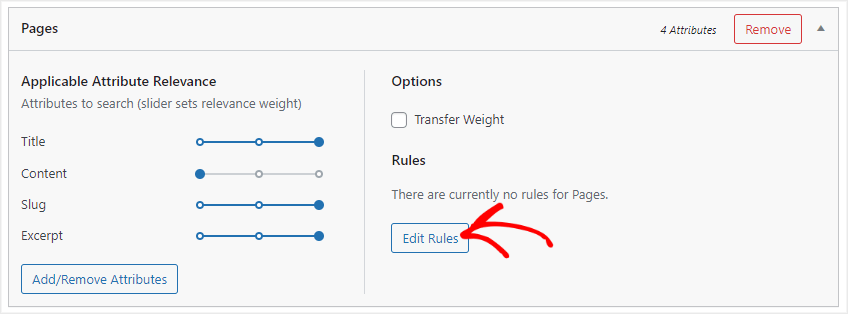
Faceți clic pe Editați reguli și puteți seta reguli folosind opțiunile din meniurile derulante.
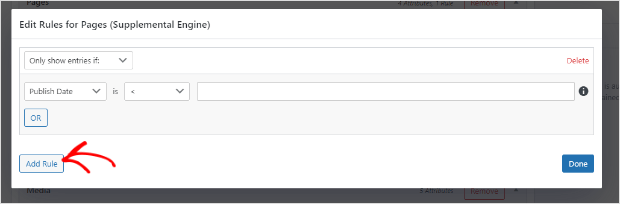
Pasul final este de a personaliza relevanța rezultatelor căutării. Puteți face acest lucru ajustând nivelurile glisorului din setările motorului.
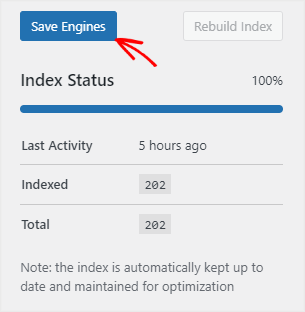
După personalizarea relevanței, faceți clic pe Salvare motoare pentru a salva primul motor de căutare.
Pasul 3: Descărcați extensia SearchWP Shortcode
Următorul nostru pas este să adăugăm formularul de căutare pe site.
Vom folosi pluginul Shortcode Extension care simplifică munca de adăugare a formularelor pe site-ul dvs. cu ajutorul shortcode-urilor.
Conectați-vă la contul dvs. SearchWP și accesați meniul Extensii.

Faceți clic pe butonul Descărcare disponibilă cu licență activă pentru a descărca fișierul zip de extensie.
Instalați și activați extensia pe site-ul dvs. la fel cum instalați orice alt plugin.
Dacă ați instalat și activat deja licența pentru planul SearchWP Pro, puteți naviga la SearchWP » Extensions » Shortcodes » Install .
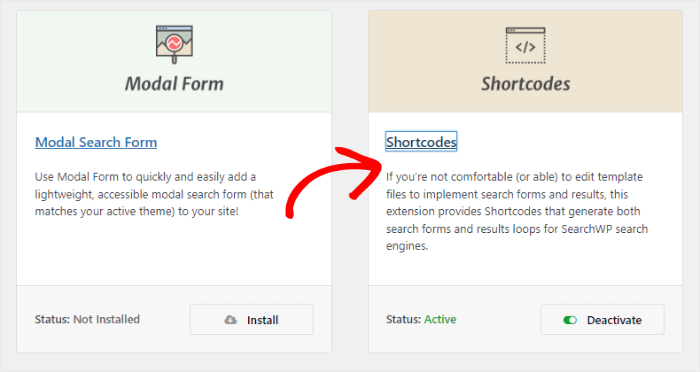
Suntem gata să adăugăm codul scurt pentru formularul SearchWP pe site-ul dvs. web.
Pasul 4: Afișați formularul de căutare pe site-ul dvs. web
Pentru a adăuga un cod scurt, navigați la fila Postări și deschideți postarea în care doriți să adăugați formularul de căutare.
După aceea, faceți clic pe pictograma + și selectați blocul HTML personalizat.
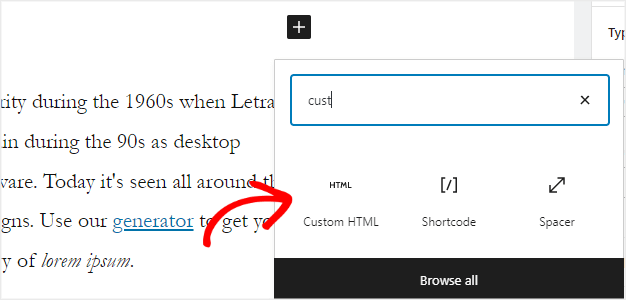
Copiați și inserați următorul cod în blocul HTML personalizat pentru a adăuga o casetă de căutare.
[searchwp_search_form engine="custom" var="searchvar" button_text="Custom Search"] <div class="search-results-wrapper"> [searchwp_search_results engine="custom" var="searchvar" posts_per_page=4] <h2>[searchwp_search_result_link direct="true"]</h2> [searchwp_search_result_excerpt] [/searchwp_search_results] </div> <div class="no-search-results-found"> [searchwp_search_results_none] Nu s-au găsit rezultate, vă rugăm să căutați din nou. [/searchwp_search_results_none] </div> <div class="search-results-pagination"> [searchwp_search_results_pagination direction="prev" link_text="Previous" var="searchvar" engine="custom"] [searchwp_search_results_pagination direction="next" link_text="Next" var="searchvar" engine="custom"] </div>
Codul încorporat arată astfel:
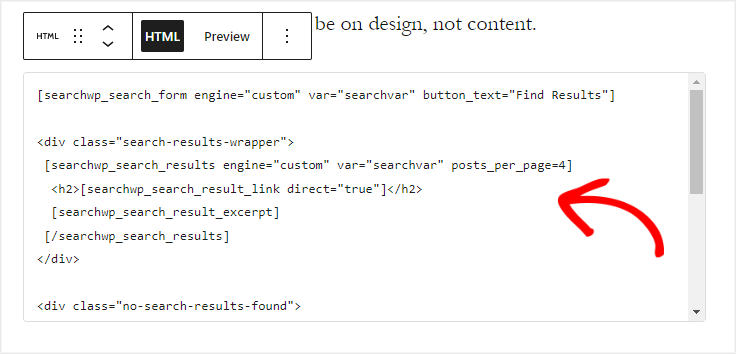
Faceți clic pe butonul Actualizare pentru a salva modificările.
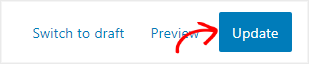
Acum puteți deschide postarea într-o filă nouă pentru a verifica formularul de căutare nou adăugat.
Așa arată forma noastră în față.
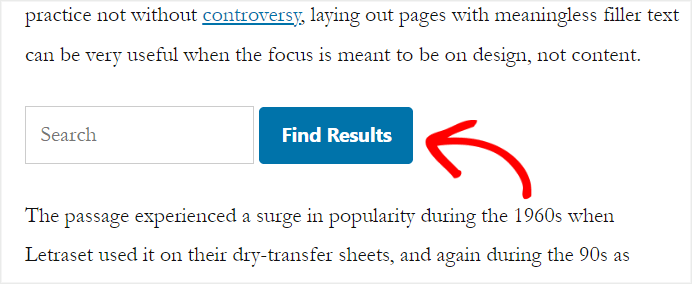
Să vedem cum funcționează.
Încercăm să căutăm „Ciocolată”.
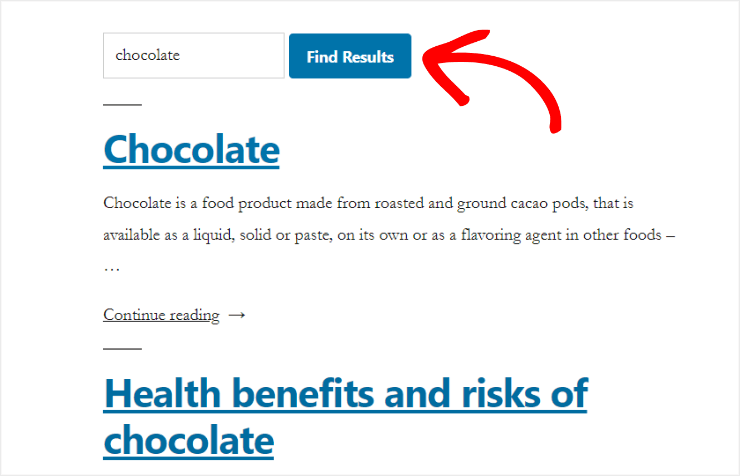
După cum puteți vedea, returnează toate rezultatele căutării potrivite în câteva secunde și permite vizitatorilor să caute orice pe site-ul dvs.
Ai adăugat o casetă de căutare la postarea ta în doar câteva minute. De asemenea, puteți adăuga un cod scurt la paginile site-ului web, meniul de navigare și bara laterală.
Cu extensia SearchWP Ajax, puteți prezenta rezultatele căutării și mai rapid fără a reîncărca pagina.
În plus, multe alte extensii SearchWP sunt disponibile pentru a adăuga mai multe funcționalități la formularul de căutare.
Asta e pentru azi.
Sperăm că ați învățat cum să creați un formular de căutare WordPress personalizat în 4 pași ușor de urmat.
Dacă v-a plăcut acest articol, luați în considerare următoarele articole pentru a obține mai multe informații despre utilizarea pluginurilor de căutare și îmbunătățirea descoperirii conținutului:
- SearchWP Review: Merită?
- 15 cele mai bune pluginuri de căutare WordPress (comparativ)
- Cele mai bune 35 de pluginuri și instrumente WordPress (gratuite și plătite)
Totuși, vă gândiți să adăugați un formular de căutare?
Ce mai astepti? Obțineți SearchWP astăzi!
Dacă vă place acest articol, urmăriți-ne pe Facebook și Twitter pentru mai multe articole gratuite.
